صور Google هي خدمة سحابية. فهو يحافظ على أمان الصورالخاصة بنا ويتيح لنا رؤيتها على أجهزة مختلفة. ولكن يكون الأمر صعبًا عندما نريد توفير مساحة على صور Google. نحتاج إلى حذف الصور ولكننا لا نريد أن نفقدها إلى الأبد من على أجهزة iPhone الخاصة بنا.
لقد فعلناها - كلنا بحاجة إلى مساحة أكبر مع الحفاظ على الذكريات. لقد كنت مثل الجميع، وقمت بعمل أبحاث عدة. لذا، سأريكم كيفية حذف صور Google دون إزالتها من جهاز iPhone الخاص بك. يمكنك أن تحصل على الأفضل من كلا العالمين.
يوفر هذا الدليل عملية بسيطة خطوة بخطوة للغوص في هذه المهمة. يمكنك إزالة الصور غير المرغوب فيها من صور Google مع الاحتفاظ بهذه الصور على أجهزتك في بضع خطوات سهلة.
في هذه المقالة
الجزء 1: هل حذف صور Google يقوم بحذفها من iPhone؟
هل تفكر في حذف الصور من صور Google الخاصة بك؟ ولكن هل يتم حذف صور Google من الهاتف أيضًا؟ الإجابة هي لا. يكمن السبب في الفرق الأساسي بين نظامي التخزين.
صور Google هي منصة قائمة على السحابة مصممة لنسخ البيانات الخاصة بك عبر الإنترنت وتخزينها. يمكن الأجهزة المختلفة من الوصول إليها إذا ما اتصلت بالإنترنت. لكن جهاز iPhone الخاص بك يخزن الصور في ذاكرة أجهزته أو iCloud، وفقًا لإعداداتك. عندما تقوم بحذف الصور من صور Google، يمكنك إزالتها من الخدمة السحابية فقط. لا يؤثر هذا الإجراء على الصور المخزنة على جهاز iPhone الخاص بك.
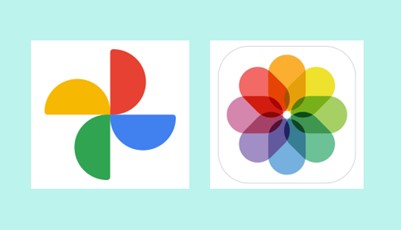
يوفر تطبيق صور Google فقط طريقة مناسبة لإجراء نسخ احتياطي لصورك والوصول إليها من أجهزة ومواقع مختلفة. لا يغير المحتوى على جهاز iPhone الخاص بك. لا تتم مزامنتها تلقائيًا؛ يمكنك إيقاف تشغيل خيار النسخ الاحتياطي والمزامنة لإيقاف مزامنة الصور من جهاز iPhone الخاص بك إلى صور Google.
عندما تقوم بحذف الصور من صور Google، ستظل صورك آمنة وسليمة على جهاز iPhone الخاص بك. لا تؤثر التغييرات التي تجريها في صور Google على الصور الموجودة على جهاز iPhone الخاص بك.
الجزء 2: كيفية حذف صور Google بدون بحذفها من iPhone
على iPhone
إذا كنت تريد حذف الصور من صور Google ولكن ليس من جهازك، فاتبع الخطوات التالية على جهاز iPhone الخاص بك:
- افتح تطبيق صور Google: قم بتشغيل تطبيق صور Google على جهاز iPhone الخاص بك. إذا لم يكن مثبتًا لديك، فقم بتنزيله من App Store وقم بتسجيل الدخول باستخدام حساب Google الخاص بك.
- اذهب إلى القائمة: اضغط على صورة الملف الخاص بك في الزاوية أعلى يمين لاظهار القائمة.

- اضغط على إعدادات صور Google: يمكنك إيجاد إعدادات صور Google أسفل القائمة.

- قم بالدخول على إعدادات النسخ الاحتياطي: ابدأ بالضغط على خيار النسخ الاحتياطي.
- أوقف النسخ الاحتياطي والمزامنة: الآن، أوقف مية النخ الاحتياطي & المزامنة من جهازك.

- حدد الصور: انتقل إلى الصور التي تريد إزالتها من صور Google وانقر فوقها.

- حذف الصور: بمجرد تحديد الصور، اضغط على أيقونة سلة المهملات في الزاوية اليمنى العليا من الشاشة.
- قم بإفراغ سلة المهملات: لحذف الصور من Google Photos، اذهب إلى المكتبة اسفل التطبيق. انقر فوق سلة المهملات لاستعراض الصور التي قمت بحذفها. حدد الصور التي تريد إزالتها نهائيًا، ثم انقر فوق حذف.
على الكمبيوتر
يمكنك أيضًا حذف الصور الموجودة على صور Google من جهاز الكمبيوتر الخاص بك بدون حذفها من جهاز iPhone الخاص بك. اتبع هذه الخطوات:
- افتح متصفح الويب: افتح متصفح الويب خاصتك، وقم بالدخول على موقع صور Google ( photos.google.com) . قم بتسجيل الدخول إلى حسابك في Google إذا لم تكن قد قمت بتسجيل الدخول بالفعل.
- حدد الصور: حدد الصور التي تريد حذفها وانقر عليها. لتحديد عدة صور، اضغط على مفتاح CTRL (أو مفتاح الأوامر على MAC) أثناء النقر على الصور.

- احذ الصور: بمجرد تحديد الصور، انقر على أيقونة سلة المهملات في أعلى الصفحة.
- إفراغ سلة المهملات: انقر فوق خيار" نقل إلى سلة المهملات"
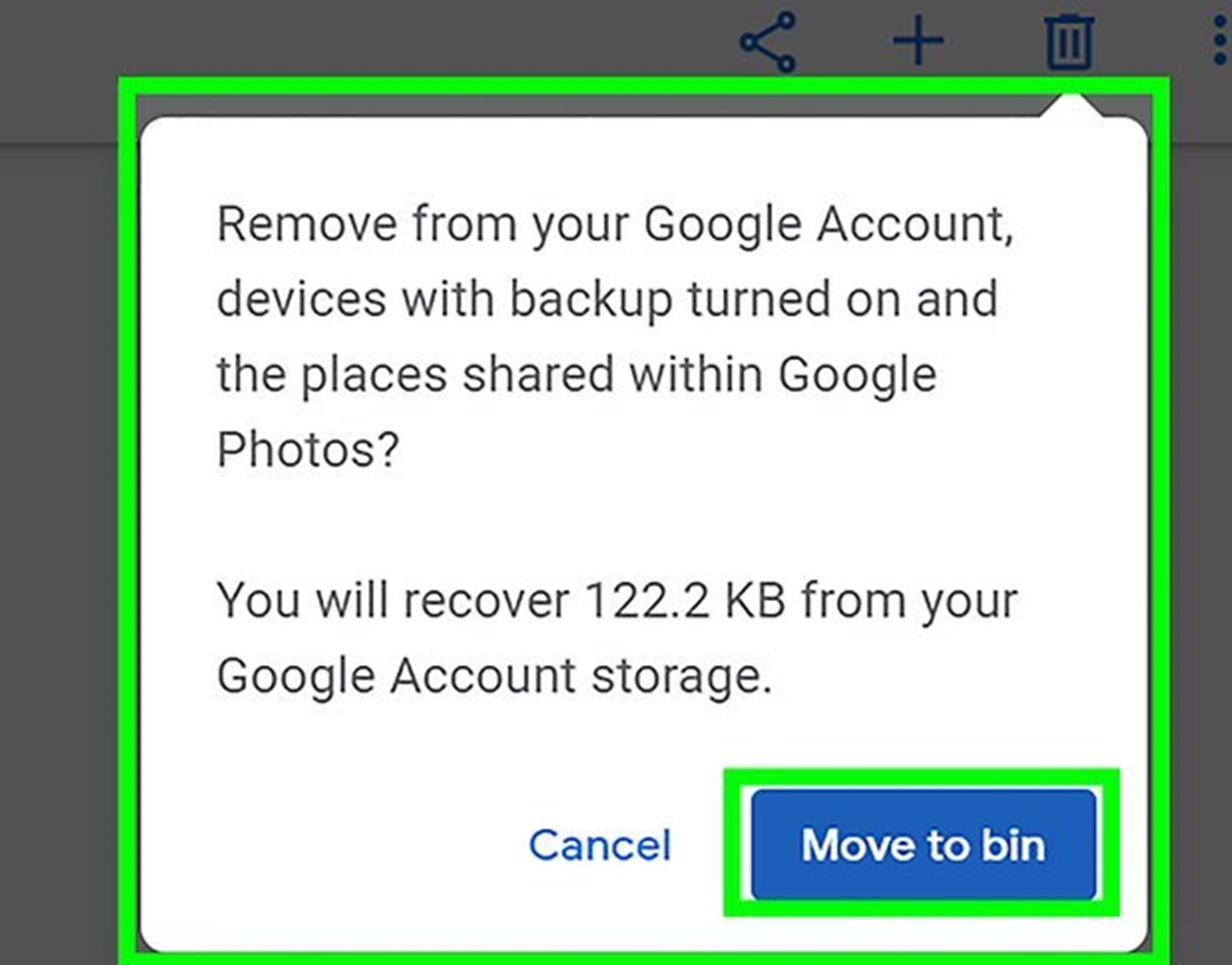
طريقة سهلة للحفاظ على الصور آمنة ونقل الصور
تضمن الخطوات المذكورة أعلاه كيفية منع صور Google من حذف الصور من الجهاز عدم فقدان بياناتك مع الحفاظ على الإدارة الفعالة لصور Google الخاصة بك. ولكن يمكنك إضافة المزيد من الأمان عن طريق نسخ البيانات احتياطيًا باستخدام Wondershare MobileTrans.
يقدم MobileTrans ميزتين رئيسيتين قويتين: Phone Transfer و Backup & Restore. يحمي هذا التطبيق صورك مع تسهيل النقل السلس بين الأجهزة.

 4.5/5 ممتاز
4.5/5 ممتازPhone Transfer: يقوم بتبسيط نقل الصور
تتيح لك ميزة نقل الهاتف MobileTrans نقل الصور بسهولة إلى أجهزة مختلفة. يمكنك استخدام ميزة phone transfer عند:
- الترقية إلى جهاز جديد
- النقل بين نظامي التشغيل iOS و Android
- مشاركة الذكريات مع الأصدقاء والعائلة
يضمن MobileTrans أن يكون نقل الصور الخاص بك سلسًا وآمنًا. يتمتع بواجهة سهلة الاستخدام وتوافق واسع مع الأجهزة المختلفة. مما يجعلها أداة متعددة الاستخدامات وفعالة لنقل الصور بدون جهد.

النسخ الاحتياطي والاستعادة: شبكة أمان لصورك
تعد ميزة النسخ الاحتياطي والاستعادة في Wondershare MobileTrans بمثابة شبكة أمان لصورك. هناك العديد من المزايا لإنشاء نسخة آمنة من مجموعة الصور الخاصة بك على جهاز الكمبيوتر الخاص بك باستخدام Wondershare MobileTrans:
- فهو يوفر مزيدًا من الحماية ضد الخسارة المحتملة بسبب تلف الجهاز أو تلف البيانات.
- يمكنك توفير مساحة تخزين قيمة على جهازك لحفظ الصور والتطبيقات الجديدة.
- يبسط إدارة مكتبة الصور الرقمية الخاصة بك. يمكنك تنظيم الصور في مجلدات على جهاز الكمبيوتر الخاص بك.


 4.5/5 ممتاز
4.5/5 ممتازخلاصة القول
يقدم هذا الدليل معلومات حول كيفية الحذف من صور Google ولكن ليس من جهازك. فهو يمكّنك من تحرير مساحة سحابية قيمة دون التضحية بذكرياتك الثمينة. تذكر مسح الصور غير المرغوب فيها من حين لآخر لإدارة مساحتك وخصوصيتك بشكل أفضل.
الأسئلة الشائعة
-
كيف يمكنني إلغاء ربط جهاز iPhone الخاص بي بصور Google؟
لإلغاء ربط جهاز iPhone الخاص بك بصور Google، افتح التطبيق، وانقر فوق صورة ملفك الشخصي، ثم حدد" إعدادات الصور"، وانقر" النسخ الاحتياطي & المزامنة"، وأوقف" النسخ الاحتياطي & المزامنة" . تتوقف هذه الخطوة عن المزامنة دون التأثير على حالة صور iPhone الخاصة بك. -
كيف أحذف كل الصور من صور Google؟
لحذف جميع صور Google: افتح التطبيق أو قم بزيارة photos.google.com. انقر فوق صورة الملف الخاص بك. اختر" إعدادات الصور"، أوقف" النسخ الاحتياطي & المزامنة"، ثم حدد وانقل الصور إلى سلة المهملات من علامة تبويب" المكتبة". قم بالذهاب إلى" سلة المهملات" لحذفهم نهائيًا، مع الاحتفاظ بصورك على جهازك.

